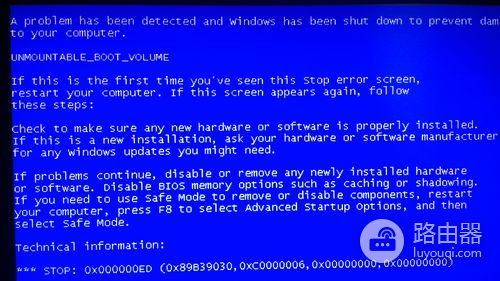联想安装win11蓝屏如何解决
关于这款软件联想安装win11蓝屏如何解决的问题,求助的用户还是蛮多的,下面将为大家带来具体的解决流程。这款那软件有电脑版也有手机版,功能上基本上差不多,电脑版有的功能手机没有,在使用操作上流程也差不多,本站是专业的软件教程平台,对于这款软件,有全方位全面的教程解析,可以帮助大家解决在使用中遇到的各种问题,觉得不错的朋友,可以收藏本站,更多使用的教程带给大家。
如果在联想电脑上安装Windows 11时遇到蓝屏问题,你可以尝试以下解决方法:
推荐小伙伴们下载:快快蓝屏修复助手(点击即可下载)<<<<。一键检测,快速修复各种Windows系统电脑蓝屏问题!
1. 检查硬件兼容性:首先确保你的电脑满足Windows 11的最低硬件要求,包括64位处理器、4GB以上内存、64GB以上存储空间、DirectX 12兼容的显卡等。
2. 更新驱动程序:前往联想官方网站,下载和安装最新的驱动程序,特别是显卡和声卡驱动程序。更新驱动程序可以解决与硬件兼容性相关的问题。
3. 检查电脑的BIOS设置:进入电脑的BIOS设置界面,查看是否需要更新BIOS版本。有时,旧的BIOS版本可能会导致与新操作系统的兼容性问题。
4. 进入安全模式:如果蓝屏问题在安装Windows 11期间发生,你可以尝试进入安全模式重新启动电脑。在安全模式下,可以尝试重新安装Windows 11或者回滚到先前的操作系统。
5. 运行系统文件检查工具:打开命令提示符,并以管理员身份运行sfc /scannow命令。系统文件检查工具将扫描并修复任何损坏的操作系统文件。
6. 重新安装操作系统:如果以上方法都无效,你可以尝试重新安装Windows 11。确保提前备份所有重要的数据,然后使用官方的Windows 11安装媒体进行重新安装。